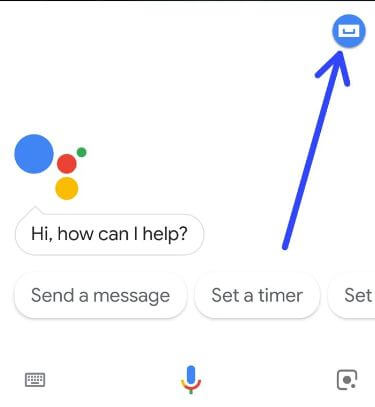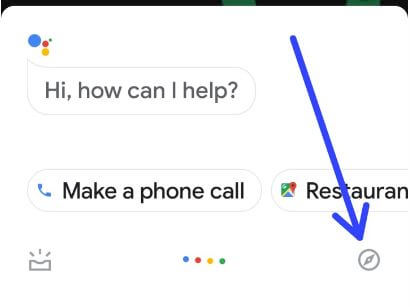Τρόπος χρήσης του Βοηθού Google σε Pixels - Προσαρμογή του Βοηθού Google
Έχετε χρησιμοποιήσει ποτέ τον Βοηθό Google στο GooglePixel & Pixel XL; Για να το χρησιμοποιήσετε, φροντίστε να ενεργοποιήσετε τους Βοηθούς Google σε συσκευές Pixel. Μπορείτε να ρυθμίσετε και να προσαρμόσετε τον Βοηθό Google σε Pixel και Pixel XL χρησιμοποιώντας αυτό το σεμινάριο. Χρησιμοποιώντας τον Βοηθό Google, μπορείτε να ορίσετε υπενθυμίσεις, να ρυθμίσετε ξυπνητήρια, να παίξετε μουσική, να μεταφράσετε γλώσσα, να παρακολουθήσετε βίντεο στο Netflix, να ακούσετε χαρούμενα γενέθλια τραγούδια, ενημερώσεις καιρού, τελευταία νέα, αστεία, να βρείτε κοντινά μέρη ή ξενοδοχεία και πολλά άλλα. Ο Βοηθός Google βοηθά τον χρήστη να βρει γρήγορα απαντήσεις σε ερωτήσεις. Αυτή η λειτουργία σχετίζεται με το Siri της Apple, την Cortana της Microsoft κ.λπ. Επίσης, προσαρμόστε τις ρυθμίσεις για τον βοηθό στη συσκευή Pixel και αποκλείστε προσβλητικές λέξεις.
- Αλλαγή προφοράς Βοηθού Google σε Android
- Λειτουργία Βοηθού Google Ημέρα μου
- Μεταφράστε κείμενο σε τηλέφωνο Android χρησιμοποιώντας τον Βοηθό Google και το Gboard
Πώς να ενεργοποιήσετε και να χρησιμοποιήσετε τον Βοηθό Google στο Google Pixel και Pixel XL
Πρώτα απ 'όλα, ας δούμε πώς να ενεργοποιήσετε τον Βοηθό Google σε συσκευές Google Pixel και Pixel XL εάν απενεργοποιήσετε.
Βήμα 1: Πατήστε παρατεταμένα το κουμπί αρχικής οθόνης για να ξεκινήσετε τον Βοηθό Google σε τηλέφωνο Pixel.
Βήμα 2: Αφή "Να συνεχίσει"Για να δώσει άδεια στον νέο βοηθό.
Εδώ μπορείτε να δείτε τις ρυθμίσεις του Δραστηριότητα ιστού και εφαρμογών και πληροφορίες συσκευής Pixel & Pixel XL.
Βήμα 3: Αφή "Ναι, είμαι.
Τώρα ήρθε η ώρα να πεις "Εντάξει Google "τρεις φορές για να μιλήσετε με τον βοηθό σας Google ανά πάσα στιγμή, ακόμα κι αν η οθόνη σας είναι απενεργοποιημένη ή χρησιμοποιείτε τις αγαπημένες σας εφαρμογές.
Βήμα 4: Αφή "Ξεκίνα".
Τώρα πείτε "Εντάξει Google "τρεις φορές και μπορείτε να δείτε την παρακάτω οθόνη στη συσκευή σας. Μπορείτε να ξεκλειδώσετε το Google Pixel & Pixel XL για να πείτε "OK Google".
Βήμα 5: Ενεργοποίηση "Ok Google" για να ξεκλειδώσετε το τηλέφωνο Pixel και αγγίξτε «Να συνεχίσει".
Μπορείτε να χρησιμοποιήσετε τον Βοηθό Google στο τηλέφωνό σας Google Pixel.
Πώς να προσαρμόσετε τον Βοηθό Google στο Google Pixel & Pixel XL
Μπορείτε να προσαρμόσετε τις ρυθμίσεις του Βοηθού Google χρησιμοποιώντας 2 μέθοδοι:
Προσαρμόστε τις ρυθμίσεις του Βοηθού Google χρησιμοποιώντας την αρχική οθόνη
Βήμα 1: Πατήστε παρατεταμένα το κουμπί αρχικής οθόνης στην οθόνη της συσκευής σας (Από οποιαδήποτε οθόνη) για να ξεκινήσετε τον Βοηθό.
Βήμα 2: Πατήστε στο "Περισσότερο (Τρεις κάθετες κουκκίδες)" πάνω δεξιά.
Βήμα 3: Επιλέξτε "Ρυθμίσεις"
Εδώ μπορείτε να προσαρμόσετε τις ρυθμίσεις του Βοηθού Google όπως οικιακός έλεγχος, ειδήσεις, ημέρα μου, περιβάλλον οθόνης, λίστα αγορών, κι αλλα.
Προσαρμόστε τις ρυθμίσεις του Βοηθού Google χρησιμοποιώντας την εφαρμογή Google
Βήμα 1: Παω σε "Ρυθμίσεις".
Βήμα 2: Στην προσωπική ενότητα, πατήστε στο "Google εφαρμογή«.
Βήμα 3: Πατήστε "ΑναζήτησηΣτην ενότητα υπηρεσιών.
Βήμα 4: Αφή "ΡυθμίσειςΣτον Βοηθό Google.
Τρόπος χρήσης του Βοηθού Google σε Pixel και Pixel XL που εκτελεί Android 10
Πατήστε στο εικονίδιο Βοηθού Google στην κάτω γραμμή αναζήτησης> Πατήστε το εικονίδιο στην κάτω δεξιά γωνία> Πατήστε το εικονίδιο προφίλ στην επάνω δεξιά γωνία> Ρυθμίσεις> καρτέλα Βοηθός
Ρυθμίσεις Βοηθού Google
Μπορείτε να χρησιμοποιήσετε τον Βοηθό Google στο Google Pixel και στο Pixel XL για τις παρακάτω πληροφορίες σχετικά με θέματα.
Νέα:
Απλώς ξεκινήστε τον Βοηθό Google και πείτε τοτα τελευταία νέα σχετικά με τα αγαπημένα σας θέματα, θα βρει την πηγή που σχετίζεται με το ερώτημά σας. Μπορείτε εύκολα να προσαρμόσετε τις ειδήσεις, την τεχνολογία, τον αθλητισμό, την επιστήμη, τις επιχειρήσεις, την υγεία και άλλες πηγές σε παγκόσμιο επίπεδο, όπως WSJ, New York Times - The Daily, CNN News, Bloomberg best, Time's the brief, TechCrunch, Gizmodo, HuffPost, The Washington Δημοσίευση, BBC Global News, ESPN sports κ.λπ.
Ημέρα μου:
Απλώς ξεκινήστε τον Βοηθό Google και πείτε "πείτεγια την ημέρα μου ». Τώρα ο βοηθός θα σας δείξει τη θερμοκρασία του καιρού σε Φαρενάιτ / Κελσίου. Επίσης, προσθέστε τη διεύθυνση του σπιτιού και της εργασίας σας και ορίστε μια υπενθύμιση για την ώρα του γραφείου, τα γενέθλια και άλλα σημαντικά δεδομένα που σχετίζονται με την εργασία. Επίσης, αλλάξτε τις ρυθμίσεις του τελικού περίληψης της ημέρας μου με το αγαπημένο σας κανάλι ειδήσεων.
Οικιακός έλεγχος:
Μπορείτε να ελέγξετε την προστιθέμενη συσκευή σας, όπως Nest, Philips Hue, Honeywell, WeMo κ.λπ. Επίσης, διαχειριστείτε τις ρυθμίσεις λογαριασμού χρησιμοποιώντας τις ρυθμίσεις οικιακού ελέγχου.
Λίστα με τα ψώνια:
Προσθέστε μια λίστα με τα αγαπημένα σας αντικείμενα, οπότε όποτε πηγαίνετε για ψώνια ελέγξτε την προστιθέμενη λίστα και αγοράστε την.
Αλλαγή ρυθμίσεων Βοηθού Google στο Pixel & Pixel XL
Αλλαγή γλώσσας Βοηθού στο Google Pixel & Pixel XL
Από προεπιλογή, ορίστε τα Αγγλικά (ΗΠΑ) ως γλώσσα βοηθού.
Πατήστε παρατεταμένα το κουμπί αρχικής οθόνης> Περισσότερα> Ρυθμίσεις> Pixel> Προσαρμογή ρυθμίσεων για αυτήν τη συσκευή> Γλώσσα βοηθού> Μετάβαση στις προτιμήσεις γλώσσας> Προσθήκη γλώσσας
Εναλλακτικός τρόπος: Πατήστε στο εικονίδιο Βοηθού Google στην κάτω γραμμή αναζήτησης> Πατήστε το εικονίδιο στην κάτω δεξιά γωνία> Πατήστε το εικονίδιο προφίλ στην επάνω δεξιά γωνία> Ρυθμίσεις> καρτέλα Βοηθός > Γλώσσα> Προσθήκη γλώσσας
Εντάξει Ανίχνευση Google στο Google Pixel
Σε αυτήν τη ρύθμιση του Βοηθού Google, μπορείτε να ενεργοποιήσετε το Ok Google ανά πάσα στιγμή που αναγνωρίζει τη φωνή σας, ακόμη και αν η συσκευή κλειδώματος ή ανοίξει εφαρμογές στη συσκευή σας Android.
Πατήστε παρατεταμένα το κουμπί αρχικής οθόνης> Περισσότερα> Ρυθμίσεις> Pixel> Προσαρμογή ρυθμίσεων για αυτήν τη συσκευή> OK Εντοπισμός Google
Αυτή η ανίχνευση Ok Google περιλαμβάνει αξιόπιστη φωνή και OK φωνητικό μοντέλο Google.
Ρυθμίσεις προσωπικών πληροφοριών Βοηθού Google
Τοποθεσίες σπιτιού και εργασίας
Προσθέστε τις τοποθεσίες του σπιτιού και της εργασίας σας για να ρωτήσετε τον βοηθό σας σχετικά με τη διεύθυνσή σας.
Αλλαγή ονόματος βοηθού στο Google Pixel & Pixel XL
Προσθέστε το ψευδώνυμο που σας καλεί ο βοηθός.
Ορίστε τις προτιμήσεις καιρού στο Pixel & Pixel XL
Ορίστε τις μονάδες θερμοκρασίας καιρού ως Φαρενάιτ / Κελσίου.
Προσθήκη ενημερώσεων μέσω email
Μείνετε συνδεδεμένοι με τις τελευταίες ειδήσεις και λειτουργίες που σχετίζονται με τον Βοηθό Google.
Στοιχεία ελέγχου δραστηριότητας ιστού και εφαρμογών στο Google Pixel & Pixel XL
Πατήστε παρατεταμένα το κουμπί αρχικής οθόνης> Περισσότερα> Ρυθμίσεις> Περισσότερα> Στοιχεία ελέγχου δραστηριότητας Google
Όλα αυτά αφορούν τον τρόπο ρύθμισης και χρήσης του Βοηθού Google σε συσκευές Google Pixel και Pixel XL.
Είναι πολύ εύκολο να χρησιμοποιήσετε τον Βοηθό Google σε συσκευές Google Pixel και Pixel XL. Ενημερώστε μας ότι σας άρεσε αυτό το σεμινάριο ή όχι. Ενημερώστε μας για τις σκέψεις σας στο παρακάτω πλαίσιο σχολίων.